PS CC2018怎样对人像皮肤做简单的美白处理?下面我们通过以下图文步骤,快速的学习操作的方法吧。

方法/步骤
-
1
依次执行:“文件>打开”命令,打开需要做处理的图像。
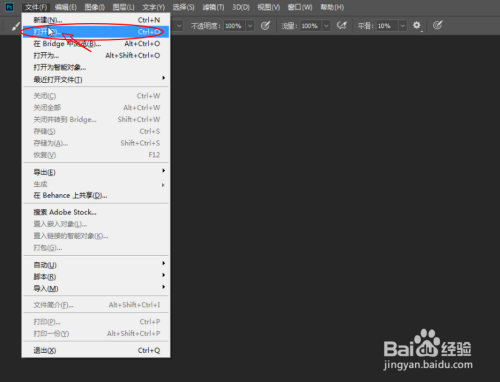
-
2
找到通道面板,选择蓝色通道,拖拽到新建通道按钮拷贝新的通道。

-
3
执行:“滤镜>其他>高反差保留”命令,为通道添加“高反差保留”效果。

-
4
在弹出的“高反差保留”窗口,将“半径”属性设为6.4像素。
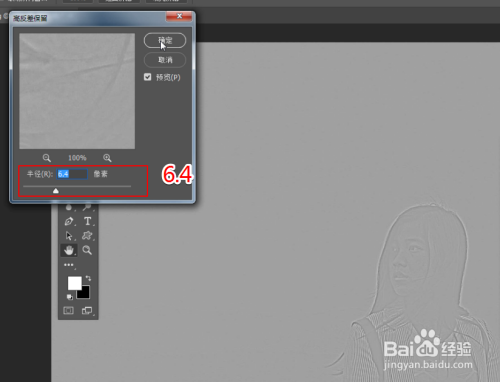
-
5
找到图像菜单下的“计算”命令,单击鼠标对图像进行计算处理。
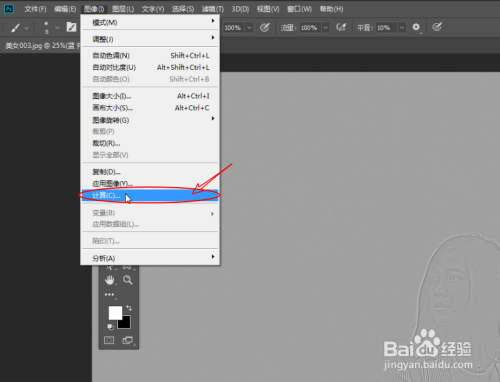
-
6
在计算面板,将混合模式设为:叠加选项。

-
7
重复计算,在第三次计算的时候,降低不透明度弱化反差效果。

-
8
依次执行:“选择>载入选区”命令,单击确定载入新的选区。

-
9
在选择菜单下找到“反选”命令,对当前的选区进行反选操作。

-
10
在图层面板,添加一个曲线调整图层。

-
11
将曲线的点向上拖拽,使画面人像皮肤更加亮丽透彻。
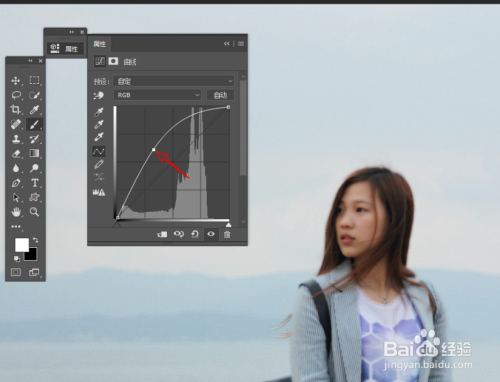 END
END
经验内容仅供参考,如果您需解决具体问题(尤其法律、医学等领域),建议您详细咨询相关领域专业人士。
作者声明:本篇经验系本人依照真实经历原创,未经许可,谢绝转载。
展开阅读全部
文章评论